Remover Caracteres Especiais no Excel e no Google Planilhas
Este tutorial vai demonstrar como remover todos os caracteres especiais das células no Excel e no Planilhas Google.
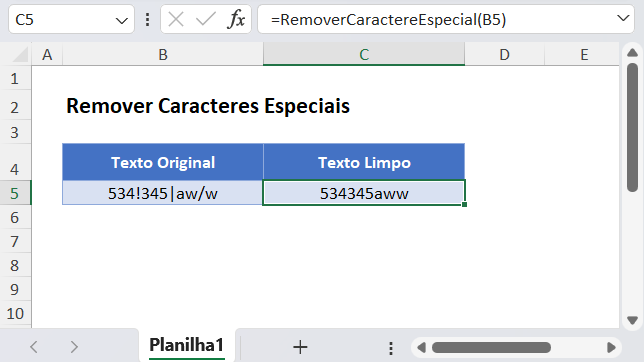
Remover caracteres especiais
O Excel não fornece nenhuma função para remover todos os caracteres especiais das cadeias de caracteres de uma só vez. Se quiser remover apenas um caractere especial, você pode usar a função SUBSTITUIR (veja mais neste artigo Remover caracteres indesejados).
Se quiser usar uma única fórmula para remover caracteres especiais, será necessário usar uma função definida pelo usuário (UDF – user defined funcion), como RemoverCaractereEspecial.
=RemoverCaractereEspecial(B3)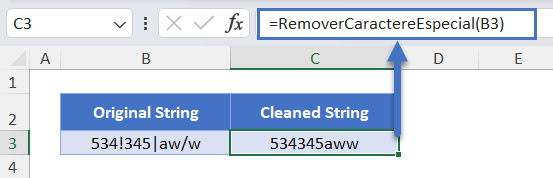
Para que sua UDF funcione, abra o Editor do Visual Basic pressionando Alt+F11. Clique com o botão direito do mouse no nome da pasta de trabalho na janela Projeto, no lado esquerdo, e insira um novo módulo. Nesse módulo, copie o UDF abaixo:
Function RemoverCaractereEspecial(sInput As String) As String
Dim sSpecChar As String
Dim i As Long
sSpecChar = "/:*?™""®<>|.&@# (_+`©~);-+=^$!,'"
For i = 1 To Len(sSpecChar)
sInput = Replace$(sInput, Mid$(sSpecChar, i, 1), "")
Next
RemoverCaractereEspecial = sInput
End FunctionAgora seu UDF está definido e pronto para ser usado. Não se esqueça de salvar sua pasta de trabalho como uma pasta de trabalho habilitada para macro do Excel (*.xlsm).
Para saber mais sobre UDFs, leia este artigo: Funções definidas pelo usuário.


